更新者 风之女 在 Jun 15, 2023, 10:43 pm
M4v是由苹果公司创作的视频文件格式,iPhone、iPad及其他iOS设备上都能使用。但这种格式的视频文件并不能在所有设备上播放,这时候我们可以使用 "奇客视频转换器" 将其转换成常用的mp4格式,具体转换步骤如下。
1. 打开奇客视频转换器官网下载并安装软件,该视频转换器支持多种视频格式转换,包含YouTube等,在电脑上运行奇客视频转换器后选择首界面中的“视频转换”功能。
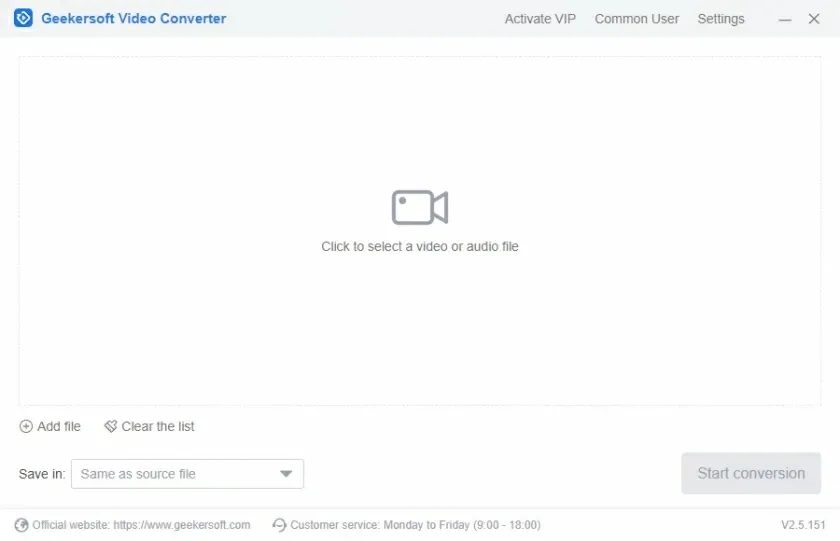
2. 进入转换功能详情页后点击“添加文件”按钮添加文件,或直接将m4v格式的视频拖拽至指定页面,视频添加成功后页面会自动显示名称、大小、分辨率等信息。
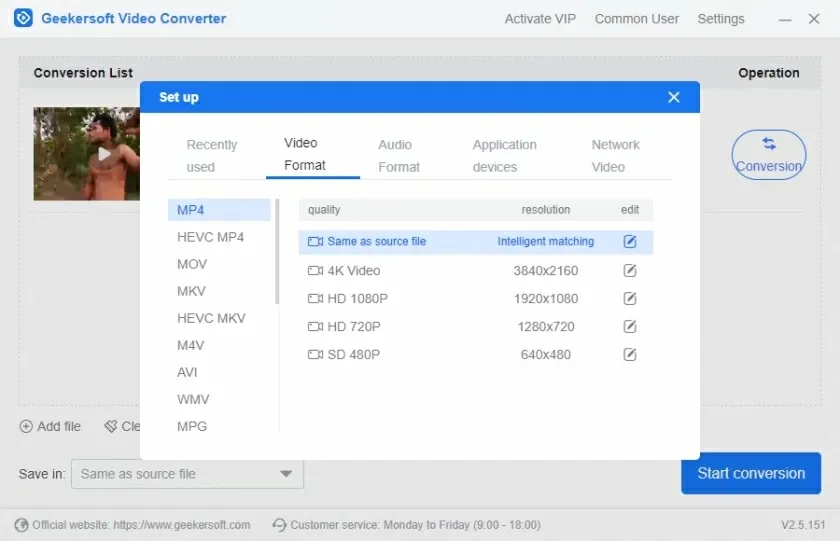
3. 在“输出格式”中选择需要的mp4格式,并根据自身需要对“输出路径”进行修改,均设置好后点击“全部转换”按钮。
奇客视频转换器完成视频格式转换后,页面会提示“转换成功”。点击“打开文件”按钮即可进入文件夹找到转换完成的mp4视频文件。
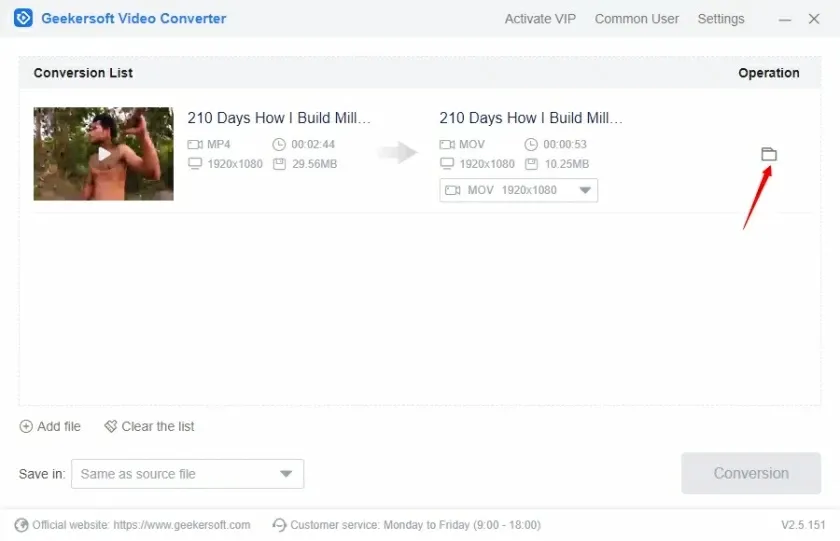
以上就是m4v格式转换成mp4的方法了,如果您有其他的视频格式需要转换时,也可以放心使用奇客视频转换器。
avi主要应用在多媒体光盘上,用于保存电视、电影等影像信息。但有时候在手机上观看avi格式的视频时,会显示无法识别。这时候将avi格式转换成常见的mp4格式即可解决问题。我们可以使用“奇客视频转换器”完成视频格式转换,下面一起来了解下具体操作步骤。
1. 打开奇客视频转换器官网下载并安装软件,在电脑上运行后点击首界面中的“视频转换”功能。
2. 进入视频转换功能详情页后,点击【添加文件】添加要转换的avi文件,或直接将视频文件拖拽至该页面。
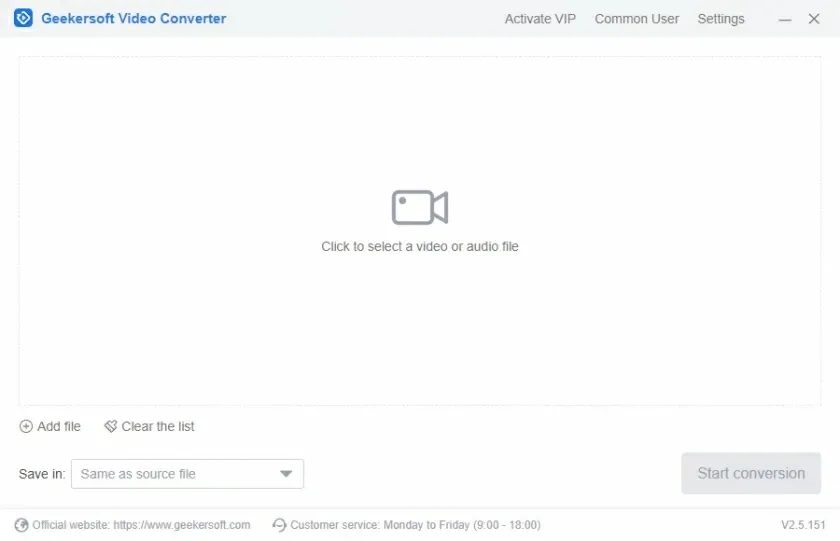
3.avi视频添加完成后,点击【输出格式】选择需要的mp4格式,并根据个人需求设置输出路径。
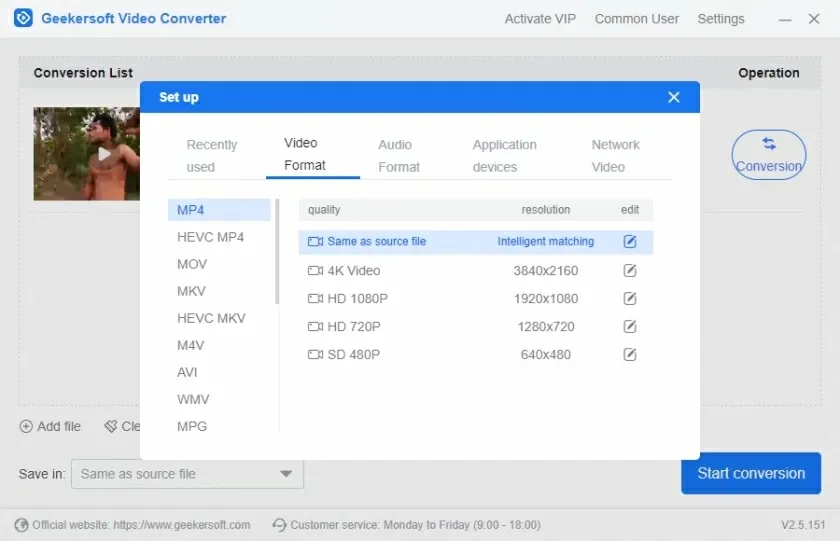
4. 以上内容均设置完成后点击“全部转换”按钮,视频格式转换完成后页面会提示“转换成功”,这时候再点击“打开文件”按钮即可打开文件夹找到并查看转换完成的视频文件。
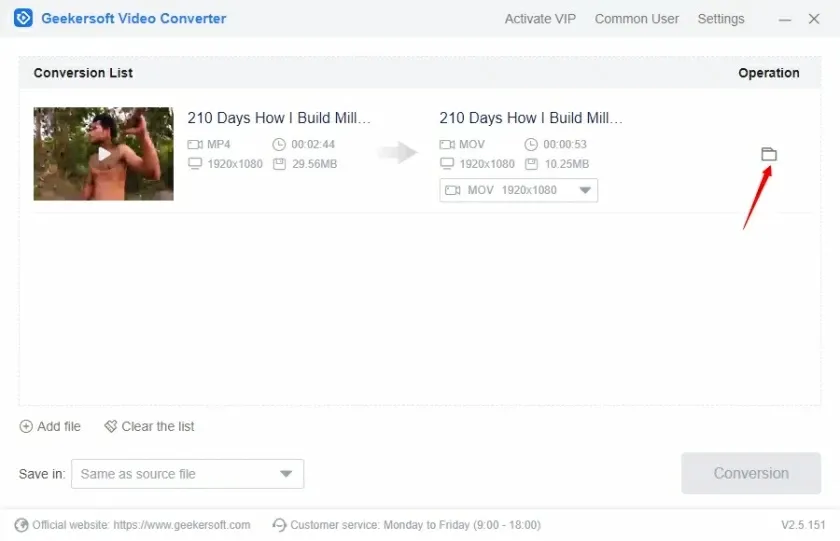
根据以上步骤,avi格式即可轻松转换成mp4格式,此外,奇客视频转换器还支持音频转换、音频提取和视频压缩功能,有需要的用户可以操作试试。
mov即QuickTime影片格式,是Apple公司开发的一种音频、视频文件封装,用于存储常用数字媒体类型。但有些系统无法识别mov视频,遇到这种情况,我们可以使用“奇客视频转换器”将其转换为常见的mp4格式,下面一起来了解下具体操作步骤。
1. 在电脑浏览器中打开奇客视频转换器官网,免费下载并安装软件,奇客视频转换器支持视频转换、音频转换、视频压缩和音频提取功能,此时可以选择“视频转换”功能。
2. 进入软件功能界面后,点击“添加文件”或直接将文件拖拽至指定区域。
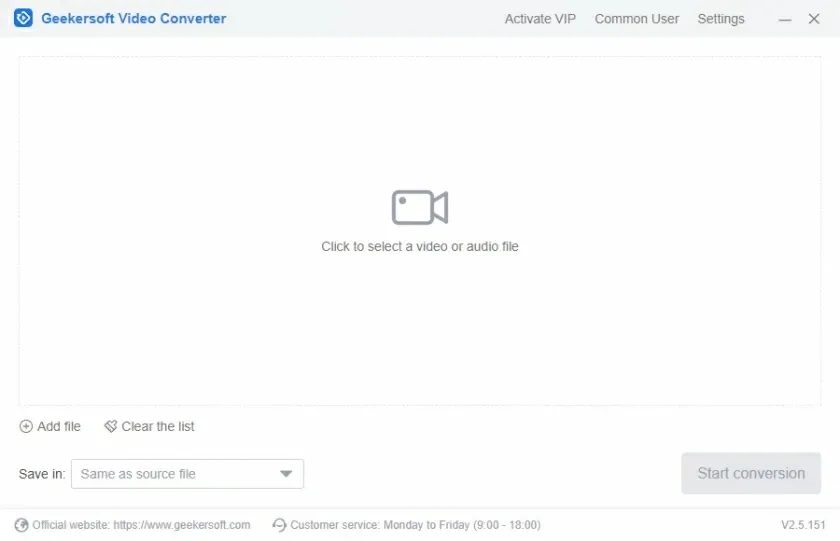
3. 视频添加完成后,点击下方的“输出格式”按钮或者直接在视频文件后面的设置按钮中选择需要的“mp4”格式,同时还可以选择视频分辨率,没有特殊要求的话,选择同源文件即可,最后根据个人需要设置文件输出路径。
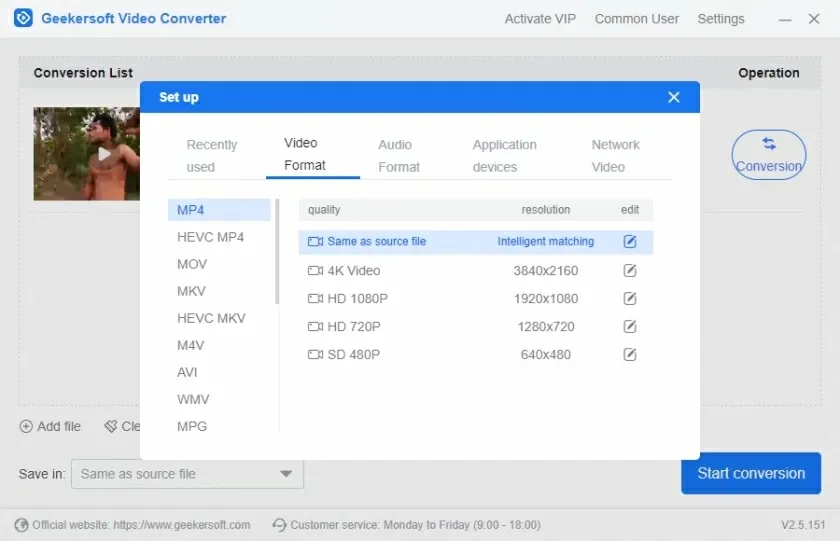
4. 以上均设置完成后点击“全部转换”按钮,稍等片刻页面提示转换成功,点击“打开文件”按钮即可找到并查看转换成功的视频。
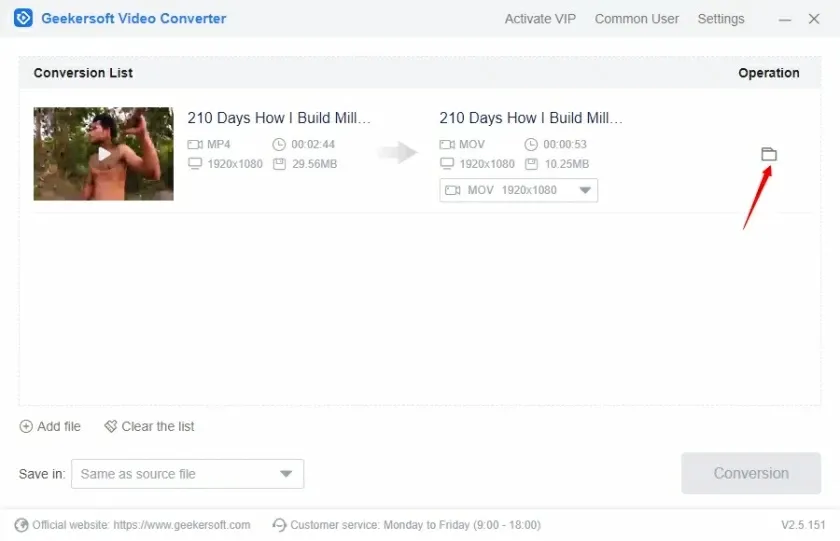
以上就是mov转mp4的步骤分享。如果有需要的用户可以跟着步骤进行操作,在软件使用过程中遇到问题也可以及时联系在线客服进行解决。